Docker部署Mysql5.7x和Myslq8.x
Docker部署Mysql5.7x和Myslq8.x
1.部署mysql5.7.x
??在D盘下的mysql目录下新建如下目录:

??D:\mysql\conf\my.cnf内容如下:
[mysqld]
# 同一局域网内注意要唯一
server-id=1
# 开启二进制日志功能 & 日志位置存放位置`/var/lib/mysql`
log-bin=mysql-bin
# binlog格式
# 1. STATEMENT:基于SQL语句的模式,binlog 数据量小,但是某些语句和函数在复制过程可能导致数据不一致甚至出错;
# 2. MIXED:混合模式,根据语句来选用是 STATEMENT 还是 ROW 模式;
# 3. ROW:基于行的模式,记录的是行的完整变化。安全,但 binlog 会比其他两种模式大很多;
binlog_format=ROW
expire_logs_days=30
??部署mysql7.x命令:
docker run -p 3306:3306 --name mysql_server --privileged=true -v "d:/mysql/logs":/var/log/mysql -v "d:/mysql/data":/var/lib/mysql -v "d:/mysql/conf":/etc/mysql -e MYSQL_ROOT_PASSWORD=123456 -itd mysql:5.7.16
2.部署mysql8.x
??在D盘下的mysql8目录下新建如下目录:
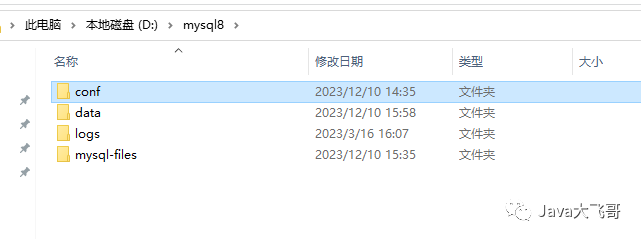
??D:\mysql8\conf\my.cnf内容如下:
[mysqld]
# 同一局域网内注意要唯一
server-id=1
# 开启二进制日志功能 & 日志位置存放位置`/var/lib/mysql`
log-bin=mysql-bin
# binlog格式
# 1. STATEMENT:基于SQL语句的模式,binlog 数据量小,但是某些语句和函数在复制过程可能导致数据不一致甚至出错;
# 2. MIXED:混合模式,根据语句来选用是 STATEMENT 还是 ROW 模式;
# 3. ROW:基于行的模式,记录的是行的完整变化。安全,但 binlog 会比其他两种模式大很多;
binlog_format=ROW
expire_logs_days=30
skip-grant-tables #先跳过密码登录 进入容器中mysql -u root进入mysql命令行,改完密码授权和远程访问结束后注释重启即可
??这里的这个mysql8的这个cnf配置我用的是上面mysql7的文件,如果有啥问题,可以去找一个mysql8的安装包下的这个文件拷贝到这个cnf目录下根据自己的需求修改即可,使用这个文件的配置是可以正常启动起来.
??部署mysql8.x命令:
docker run -p 3306:3306 --name mysql8_server --privileged=true -v "d:/mysql8/logs":/var/log/mysql -v "d:/mysql8/data":/var/lib/mysql -v "d:/mysql8/conf":/etc/mysql -v "d:/mysql8/mysql-files":/var/lib/mysql-files -e MYSQL_ROOT_PASSWORD=123456 -itd mysql:8.0.28
3.创建用户授权及远程登录
3.1 mysql5.7创建用户授权及远程登录
??1.创建用户并授权
CREATE USER 'root'@'%' IDENTIFIED BY '123456';
GRANT ALL PRIVILEGES ON *.* TO 'root'@'%' WITH GRANT OPTION;
FLUSH PRIVILEGES; #刷新生效
??上述命令中,‘root’是要创建的用户名,’%'表示允许从任何主机远程访问,'password’是该用户的密码。GRANT ALL PRIVILEGES语句授予了该用户对所有数据库和表的所有权限,WITH GRANT OPTION表示该用户可以授予其他用户相同的权限。如果你只想允许该用户访问特定的数据库,而不是所有数据库,可以将*.*替换为数据库名和表名的组合。例如,如果要允许该用户访问名为"mydatabase"的数据库,可以使用以下命令:
GRANT ALL PRIVILEGES ON mydatabase.* TO 'root'@'%' WITH GRANT OPTION;
3.2 mysql8创建用户授权及远程登录
参看好文链接入下:
mysql8创建用户并授权:
https://blog.csdn.net/qq_43332829/article/details/123382600
CentOS7安装MySQL8(超级详细图文安装)
https://blog.csdn.net/yubao0723/article/details/128731140
??命令如下:
1.通过 ALTER USER 'root'@'localhost' IDENTIFIED WITH mysql_native_password BY '123456'; 命令来修改密码
ALTER USER 'root'@'localhost' IDENTIFIED WITH mysql_native_password BY '123456';
2.远程访问授权
create user 'root'@'%' identified with mysql_native_password by '123456';
grant all privileges on *.* to 'root'@'%' with grant option;
flush privileges;
3.修改加密规则
通过 ALTER USER 'root'@'localhost' IDENTIFIED BY '123456' PASSWORD EXPIRE NEVER; 命令修改加密规则,MySql8.0 版本 和 5.0 的加密规则不一样,而现在的可视化工具只支持旧的加密方式。
ALTER USER 'root'@'localhost' IDENTIFIED BY '123456' PASSWORD EXPIRE NEVER;
flush privileges;
4.总结
??本文记录总结了在windows10环境下,安装有wsl的Linux子系统和DockerDesktop,通过docker就可以轻松的将本地的mysql7.x和mysql8.x开发环境轻松部署起来,只需要一条docker的启动命令和新建文件挂载目录即可,这种方式比起平时那种在windows10上安装mysql要简单快捷的多,上面是在windows10环境下,在Linux上只要把挂载的路径换成Linux下的文件路径即可,启动起来就可以使用Navicat Premium 15客户端进行连接了,上面的my.cnf里面的配置已经是开启了bin-log日志功能,要去进入docker中将该文件的权限给为777才会生效,否则是不生效的,这里之前一篇文章中有写的,这种总结一下,就不用每次要用的时候要去各种百度,太费时间精力了,所以总结一次之后,需要用的参考文档即可快速搞定,我的分享到此结束了,希望对你有所帮助,请一键三连,么么么哒!
本文来自互联网用户投稿,该文观点仅代表作者本人,不代表本站立场。本站仅提供信息存储空间服务,不拥有所有权,不承担相关法律责任。 如若内容造成侵权/违法违规/事实不符,请联系我的编程经验分享网邮箱:chenni525@qq.com进行投诉反馈,一经查实,立即删除!
- Python教程
- 深入理解 MySQL 中的 HAVING 关键字和聚合函数
- Qt之QChar编码(1)
- MyBatis入门基础篇
- 用Python脚本实现FFmpeg批量转换
- 福德植保无人机:让植保工作更轻松
- 在选择数控十字滑台时,怎样才能更好的融入到机床中去,使加工的铸件精度更好
- systemctl poweroff和直接使用poweroff有什么区别?
- kafka 偏移量的类型与提交方式
- 不知道录音转文字怎么导出来?这些工具能帮你
- Python轻松实现炫酷的手势检测
- 腾哥面试实战
- 基于ssm题库管理系统的设计与实现论文
- TikTok电商加快闭环,独享IP为运营带来哪些好处?
- type语句详解与实例及应用与len()函数